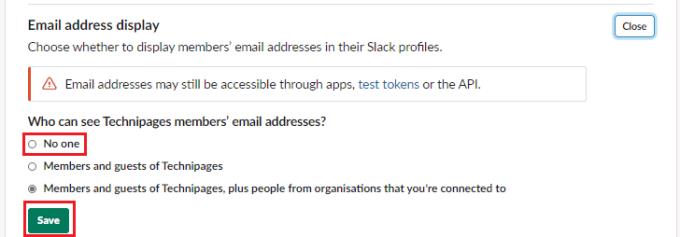La privacidad es algo importante tanto en la vida real como en Internet. De la misma manera que no le daría la dirección de su casa a extraños al azar, generalmente tampoco le da su dirección de correo electrónico a personas al azar en Internet. Los riesgos exactos y las implicaciones de privacidad de las personas que tienen su dirección física frente a su dirección de correo electrónico son diferentes, pero ambos pueden usarse para acechar, acosar y enviar spam al propietario.
En los espacios de trabajo corporativos, la privacidad de su dirección de correo electrónico no es tan importante, ya que la dirección de correo electrónico con la que se registró es casi con toda seguridad la dirección de correo electrónico de su trabajo. Sin embargo, en los espacios de trabajo que se ejecutan por otras razones, como los espacios de trabajo de la comunidad o los espacios de trabajo de grupos de interés, es mucho más probable que las personas que se unan sean personas privadas que utilicen su dirección de correo electrónico personal. En este escenario, es importante garantizar la privacidad de las direcciones de correo electrónico de todos.
Para configurar el espacio de trabajo para ocultar las direcciones de correo electrónico de los usuarios entre sí, debe navegar hasta la página de configuración y permisos del espacio de trabajo. Para llegar allí, primero debe hacer clic en el nombre del espacio de trabajo en la esquina superior derecha. A continuación, en el menú desplegable, seleccione "Configuración y administración", luego "Configuración del espacio de trabajo" para abrir la configuración del espacio de trabajo en una nueva pestaña.

Para acceder a la configuración de personalización del espacio de trabajo, haga clic en el nombre del espacio de trabajo en la barra lateral, luego seleccione "Configuración y administración" y "Configuración del espacio de trabajo".
En la pestaña "Configuración" predeterminada, haga clic en el botón "Expandir" para la configuración de "Visualización de la dirección de correo electrónico".

Haga clic en "Expandir" junto a "Mostrar dirección de correo electrónico" en la pestaña "Configuración" predeterminada.
En la sección de visualización de la dirección de correo electrónico, seleccione el botón de opción "Nadie" para evitar que cualquier usuario pueda ver la dirección de correo electrónico de cualquier otro usuario, luego haga clic en "Guardar" para aplicar el cambio.
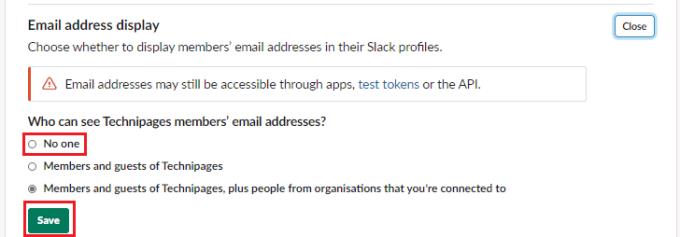
Seleccione "Nadie" y luego haga clic en "Guardar".
Las direcciones de correo electrónico son una pieza de información personal y, por lo general, deben tratarse como privadas. Si sigue los pasos de esta guía, puede evitar que los usuarios puedan ver las direcciones de correo electrónico de otros usuarios en su espacio de trabajo.